ArcScene中三维物体的显示
在ArcSence中如何对TIN 表面进行立体化显示
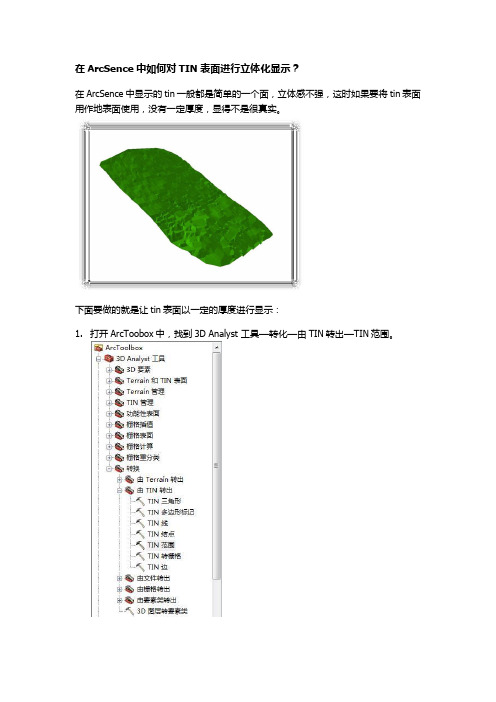
在ArcSence中如何对TIN 表面进行立体化显示?
在ArcSence中显示的tin一般都是简单的一个面,立体感不强,这时如果要将tin表面用作地表面使用,没有一定厚度,显得不是很真实。
下面要做的就是让tin表面以一定的厚度进行显示:
1.打开ArcToobox中,找到3D Analyst 工具—转化—由TIN转出—TIN范围。
2.加载tin,输出要素类型中,选择Line,意思是以线的形式输出tin的范围。
3.新生成的图层上右击选择图层属性,在拉伸选项下勾选“拉伸图层中的要素”,拉
伸值根据需要自行调整,“拉伸方式”选择第一个。
这样可以将生成的范围线拉伸成面。
4.上一步已经使tin具有一定的厚度,如果要模拟一个山坡的话,还可以进一步调整,
使其立体感更强。
重复第二、三步骤,输出要素类型中,选择Polygon;图层属性中拉伸值,拉伸方式不变。
5.在图层属性中找到“基本高度”选项卡下对“图层偏移”进行设置,偏移值参考第
三步中的拉伸值。
最终结果如下图所示。
基于ArcScene城市三维可视化研究与应用
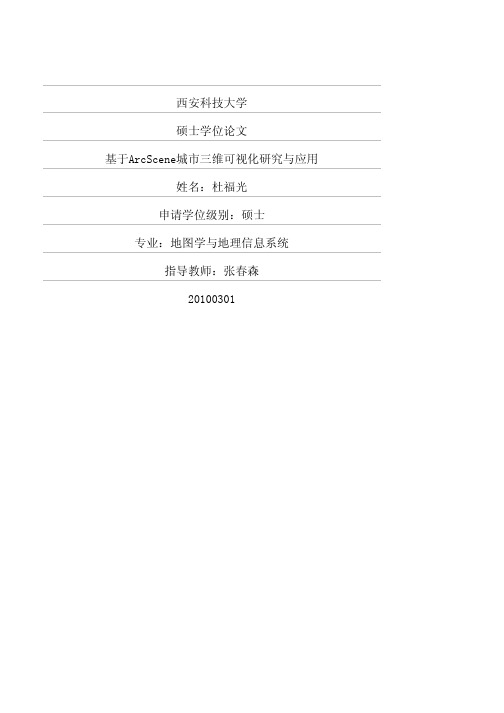
关 键 词:ArcScene;SketchUp;三维建模;三维可视 研究类型:应用研究
Subject
:Research and Application of Urban Three-dimensional Visualization Based on ArcScene
Specialty :Cartography and Geographic Information System Name :Du Fu-guang (Signature) (Signature)
technology process used in this paper can build the three-dimensional models quickly and efficiently, and for spatial applications. And it can be well applied to urban planning, real estate information release, regional development, digital campus, digital communities and other areas to provide positive significance for the construction of digital cities.
1.2 国内外研究现状 1.2.1 数字城市研究现状
自“数字地球”的概念提出后, “数字城市”也如雨后春笋,正在蓬勃发展。在国 外,很多研究机构与公司对数字城市都有深入研究,其研究年代可追溯至 20 世纪 80 年 代。许多发达国家已经开始了“数字城市”与“数字社区”的综合建设实验,并取得理 想效果。 其中, 美国走在数字城市研究的前列, 其 50 余座城市正在建设数字城市系统[2]; 德国的汉堡借助于 Google Earth 实现了整个城市的三维化;芬兰试图应用信息技术展现 生活和城市的未来, 在网络上复制真实世界的赫尔辛基市, 成为世界上第一个虚拟城市; 日本已经建成一批“智能化生活小区” 、 “数字社区”的示范工程;新加坡也在积极地建 设“智能城市” 。 在国内,特别是在“城市规划、建设、管理与服务数字化工程”列入国家“十五” 重点科技攻关计划后, “数字城市”在全国已经形成一股势不可挡的建设浪潮。各地争 相建立自己的数字城市或数字区域等,更有数字小区、数字校园等小规模的工程实施建 设,并取得一定进展。如:数字北京、数字上海、数字扬州等,这些城市提出了科学的 规划并且开始了试点工作, 相当一部分的城市已经把数字城市的推进纳入了统筹规划这 样一个战略高度[3]。我国的政府部门与学者对数字城市的建设高度重视,于 2009 年 10 月 22 日在北京举行的第四届国际数字城市大会,将以“顶层架构数字城市发展,提高 公共管理与服务水平”为主题,以使国家及城市政府与建设界、科技界、IT 界、金融界、 教育界等人士的互动研讨,在政府宏观决策指导、政策法规配套、建设运作机制、科技 创新攻关、行业应用实践、产业发展思路等方面,激发创新、商议对策。在建国 60 周 年之际,展示近年来数字城市建设现状与成果,推介相关数字城市建设经验技术、设备 及产品,促进我国城市之间、政府与企业之间在“数字城市”建设领域的广泛交流与合 作,培育“数字城市”产业链,共同推进建设行业信息化的健康持续发展,从城市大规 模三维模型建设与应用、数字城市公共信息平台建设、城市信息化顶层构架等方面,引 导数字城市的和谐发展[4]。
arcgis三维可视化步骤
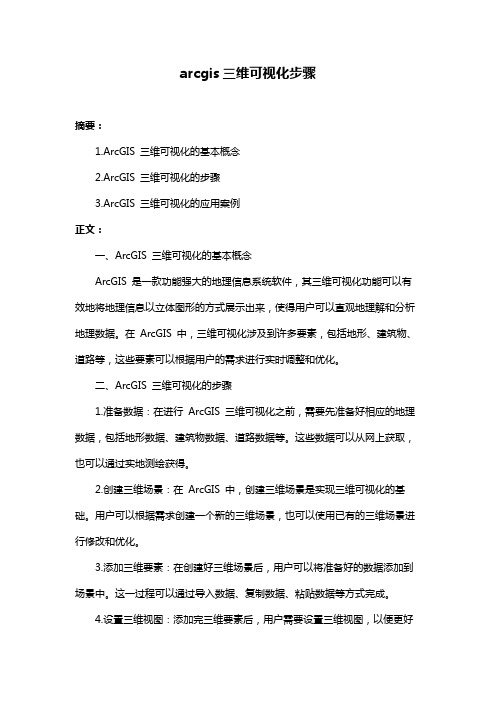
arcgis三维可视化步骤摘要:1.ArcGIS 三维可视化的基本概念2.ArcGIS 三维可视化的步骤3.ArcGIS 三维可视化的应用案例正文:一、ArcGIS 三维可视化的基本概念ArcGIS 是一款功能强大的地理信息系统软件,其三维可视化功能可以有效地将地理信息以立体图形的方式展示出来,使得用户可以直观地理解和分析地理数据。
在ArcGIS 中,三维可视化涉及到许多要素,包括地形、建筑物、道路等,这些要素可以根据用户的需求进行实时调整和优化。
二、ArcGIS 三维可视化的步骤1.准备数据:在进行ArcGIS 三维可视化之前,需要先准备好相应的地理数据,包括地形数据、建筑物数据、道路数据等。
这些数据可以从网上获取,也可以通过实地测绘获得。
2.创建三维场景:在ArcGIS 中,创建三维场景是实现三维可视化的基础。
用户可以根据需求创建一个新的三维场景,也可以使用已有的三维场景进行修改和优化。
3.添加三维要素:在创建好三维场景后,用户可以将准备好的数据添加到场景中。
这一过程可以通过导入数据、复制数据、粘贴数据等方式完成。
4.设置三维视图:添加完三维要素后,用户需要设置三维视图,以便更好地观察和分析数据。
在ArcGIS 中,用户可以设置视图的方向、高度、角度等参数,还可以通过添加灯光、阴影等效果来增强场景的真实感。
5.进行三维分析:在设置好三维视图后,用户可以进行三维分析,包括地形分析、空间分析等。
这些分析可以帮助用户更好地理解地理数据,并为决策提供支持。
三、ArcGIS 三维可视化的应用案例ArcGIS 三维可视化在许多领域都有广泛应用,包括城市规划、环境保护、资源管理等。
例如,在城市规划中,通过ArcGIS 三维可视化,可以直观地展示城市的地形、建筑物、道路等要素,帮助规划师更好地进行规划设计。
在环境保护中,通过ArcGIS 三维可视化,可以展示环境污染的分布情况,帮助环保部门更好地进行污染治理。
基于Arcscene的三维可视化技术
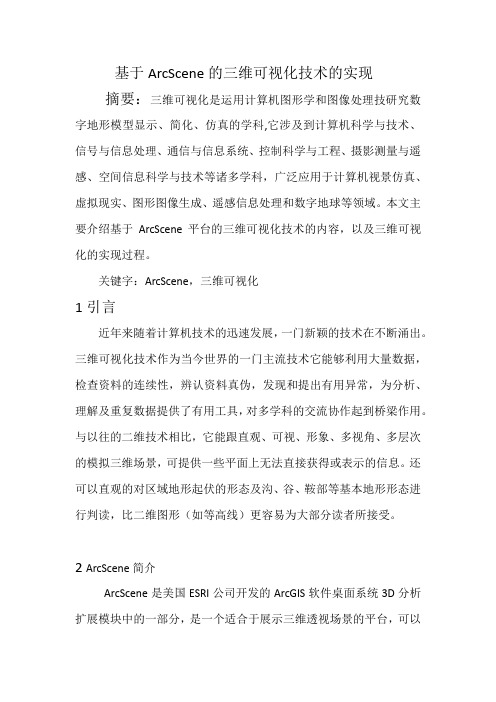
基于ArcScene的三维可视化技术的实现摘要:三维可视化是运用计算机图形学和图像处理技研究数字地形模型显示、简化、仿真的学科,它涉及到计算机科学与技术、信号与信息处理、通信与信息系统、控制科学与工程、摄影测量与遥感、空间信息科学与技术等诸多学科,广泛应用于计算机视景仿真、虚拟现实、图形图像生成、遥感信息处理和数字地球等领域。
本文主要介绍基于ArcScene平台的三维可视化技术的内容,以及三维可视化的实现过程。
关键字:ArcScene,三维可视化1引言近年来随着计算机技术的迅速发展,一门新颖的技术在不断涌出。
三维可视化技术作为当今世界的一门主流技术它能够利用大量数据,检查资料的连续性,辨认资料真伪,发现和提出有用异常,为分析、理解及重复数据提供了有用工具,对多学科的交流协作起到桥梁作用。
与以往的二维技术相比,它能跟直观、可视、形象、多视角、多层次的模拟三维场景,可提供一些平面上无法直接获得或表示的信息。
还可以直观的对区域地形起伏的形态及沟、谷、鞍部等基本地形形态进行判读,比二维图形(如等高线)更容易为大部分读者所接受。
2ArcScene简介ArcScene是美国ESRI公司开发的ArcGIS软件桌面系统3D分析扩展模块中的一部分,是一个适合于展示三维透视场景的平台,可以在三维场景中漫游并与三维矢量与栅格数据进行交互,适用于数据量比较小的场景3D分析显示。
ArcScene是基于OpenGl的,支持TIN数据的显示。
显示场景时,ArcScene会将所有数据加载到场景中,矢量数据以矢量形式显示。
它可以更加高效的管理三维GIS数据、进行三位分析、创建三位要素以及建立具有三维场景属性的图层。
例如,可以把平面二维图形突出显示为三维结构。
与常规的可视化系统如3dsMAX、Maya等相比ArcScene克服了3DMAX、MAYA难以克服的困难,为诸多问题提供了很好的解决方法。
3三维可视化过程3.1要素的三维显示ArcScene提供了要素图层在三维场景中的三种显示方式:(1)通过属性设置基准高程在要素属性对话框中,选择基本高程选项卡,设置以常量或表达式作为基准高程,填写或点击按钮生成提供Z值的字段或表达式即可,如图1。
ArcScene环境下遥感图像三维可视化研究与实现

信 息 技 术随着遥感技术和计算机软硬件技术的飞速发展,人们可以获取众多信息量丰富、分辨率高且具有重要研究和实际应用价值的遥感图像。
遥感图像蕴含着海量信息,且能真实反映地表状况和地物特征的实时变化情况,这就为研究人员提供了大量、可靠的研究数据,为地形可视化研究提供了有力支持。
国内外大量的研究者对三维可视化形成与制作技术进行了多年长期的研究。
D.R.Butler等研究陆地卫星TM数据的特征并加以利用,结合数字地形模型,采用可视化制作技术制作完成了美国蒙大拿州国家冰川公园三维地貌图像数据,I.V.Florinsky系统地研究了数字地形模型,在模型研究过程中,使用遥感影像数据和数字地形模型相结合的处理方法,有效地对该地形地貌特征进行了分析[1];Y.Tachikawa等研究了TIN-DEM数据结构的组成形式,并在此基础上开发研制出水形流域地区的地貌信息分析系统[2];兰州大学地理信息系的研究人员突破思维方式,在研究三维地形地貌影像数据的过程中,实现了在二维平面中的三维显示并进行定量分析方法的研究[3]。
遥感图像的三维可视化应用在数字地球领域里有着重要的地位。
研究基于遥感图像和地理信息构建,实现其三维可视化影像具有很强的现实意义。
1 三维可视化技术原理三维可视化(3D Visualization)技术是显示和理解模型的一种图像表示工具,能够更真实、全面的表现客观事物的复杂信息,它出现于20世界80年代,该技术集合了多个学科的先进技术,包括数学、图形学、图像处理技术、计算机视觉以及计算机辅助设计等多个领域,是显示和理解模型的一种图像表示工具,一般可以将三维可视化技术分为平面图可视化和数据体可视化两种类型[4]。
三维可视化处理过程中重要步骤是坐标转换,它是指从一种坐标系统①作者简介:陈君涛(1981—),男,湖北天门人,讲师,研究方向:计算机应用。
ArcScene 环境下遥感图像三维可视化研究与实现①陈君涛(海南经贸职业技术学院 海南海口 571127)摘 要:遥感影像所蕴含的海量信息对人们研究地球资源提供了大量珍贵资源。
arcgis三维可视化步骤
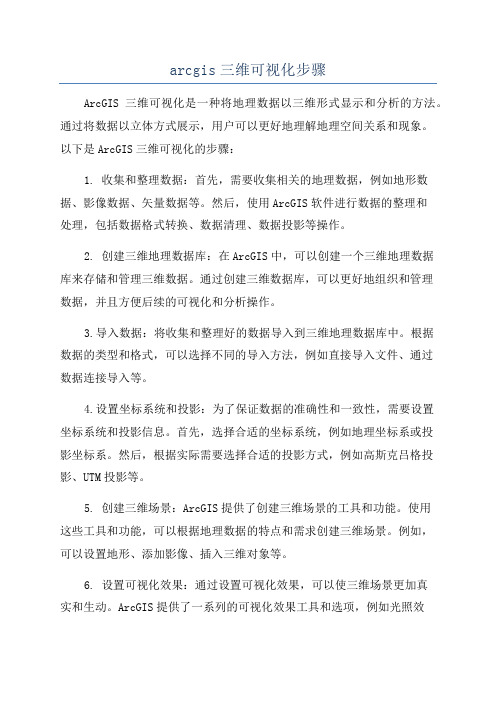
arcgis三维可视化步骤ArcGIS三维可视化是一种将地理数据以三维形式显示和分析的方法。
通过将数据以立体方式展示,用户可以更好地理解地理空间关系和现象。
以下是ArcGIS三维可视化的步骤:1. 收集和整理数据:首先,需要收集相关的地理数据,例如地形数据、影像数据、矢量数据等。
然后,使用ArcGIS软件进行数据的整理和处理,包括数据格式转换、数据清理、数据投影等操作。
2. 创建三维地理数据库:在ArcGIS中,可以创建一个三维地理数据库来存储和管理三维数据。
通过创建三维数据库,可以更好地组织和管理数据,并且方便后续的可视化和分析操作。
3.导入数据:将收集和整理好的数据导入到三维地理数据库中。
根据数据的类型和格式,可以选择不同的导入方法,例如直接导入文件、通过数据连接导入等。
4.设置坐标系统和投影:为了保证数据的准确性和一致性,需要设置坐标系统和投影信息。
首先,选择合适的坐标系统,例如地理坐标系或投影坐标系。
然后,根据实际需要选择合适的投影方式,例如高斯克吕格投影、UTM投影等。
5. 创建三维场景:ArcGIS提供了创建三维场景的工具和功能。
使用这些工具和功能,可以根据地理数据的特点和需求创建三维场景。
例如,可以设置地形、添加影像、插入三维对象等。
6. 设置可视化效果:通过设置可视化效果,可以使三维场景更加真实和生动。
ArcGIS提供了一系列的可视化效果工具和选项,例如光照效果、阴影效果、水面效果、纹理效果等。
根据实际需求,选择合适的可视化效果进行设置。
7.创建视图和视角:通过设置视图和视角,可以改变三维场景的观察角度和显示方式。
可以选择不同的视图模式,例如透视视图、正交视图等。
同时,可以调整视角的高度、角度和方向,以获得最佳的观察效果。
8. 进行三维分析:在创建好三维场景之后,可以进行各种三维分析操作。
ArcGIS提供了一系列的三维分析工具和功能,例如视域分析、可视性分析、3D缓冲分析等。
通过这些分析工具,可以对三维场景进行深入研究和探索。
三维GIS开发-第3章 ArcScene三维建模
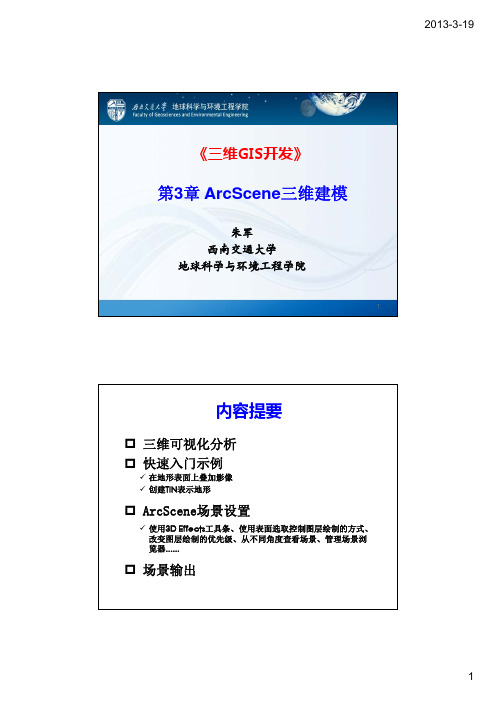
《三维GIS开发》第3章ArcScene三维建模朱军西南交通大学地球科学与环境工程学院1以三维方式查看属性数据•数据转换:2D数据转换为3D •根据表面生成等值线可视性分析\剖面图最陡坡降路径•生成最陡坡降路径•Steepestdescent tool•creates a graphicon the view•以三维形式显示最陡坡降路径•graphic can beviewed in 3D计算坡度、坡向属性数据三维可视化•Feature extrusion single attributedisplayp ymultiple attributedisplayDEM 数据3维显示维的形式•河流•道路•卫片、航片•目前已有硬件显示设设备可以根据DEM数据实现真实三维效果•统计数据、建筑物高度在地形表面上叠加影像工具条上的右侧的窗口中,释放标准工具条上的文工具条上在地形表面上叠加影像在地形表面上叠加影像图层的复选框,Zoom ToProperties。
内容表上,右击tin1,右击内容表上,右击Paste Layer(s)。
的左上角,向右下角拖出一图。
式提示:在正射图中,拉伸点是看不到的。
Bookmarks,,。
以增大立体照片间距离,或向左来减少间距。
增加场景对象相对于观察者的运动,或向左选背景颜色使可视化效果更逼真垂直拉伸突出了表面的变化从不同的角度照亮场景14 改变场景照明使用3D Effects工具条SceneScene15 改变场景范围17 选择场景中的要素17 选择场景中的要素Apply a buffer to the features1 导出场景下拉。
第12章:ArcGIS三维

§1. ArcScene 三维场景
(1)创建一系列帧组成轨迹形成动画;
图9.57 轨迹创建按 钮
• 直接利用Geodatabase & GIS数据 • Terrain, 栅格,和矢量
• 包括全球基础数据
3D GIS元素
旅馆模型
从MultiGen, 3D Studio, VRML, SketchUp等导入.
带纹理的 Multipatch
3D 分析工具 Geodatabase 导入3D的 对象 3D要素
§1. ArcScene 三维场景
三维的
点 线 多边形
§1. ArcScene 三维场景
等高线要素的三维显示:
§1. ArcScene 三维场景
叠加:所谓叠加,即将要素所在区域的表面 模型的值作为要素的高程值
§1. ArcScene 三维场景
§1. ArcScene 三维场景
突出:所谓突出是 指根据要素的某个 属性或任意值突出 要素,如要想在三 维场景中显示建筑 物要素,可以使用 其高度或楼层数这 样的属性来将其突 出显示 。
图9.58 轨迹创建对话 框
§1. ArcScene 三维场景
(2)创建一系列帧组成轨迹形成动画;
图9.59 动画操作工具条
(3)捕捉不同视角,并自动平滑视角间过程创 建动画;
§1. ArcScene 三维场景
(4)改变一组图层的可视化形成动画效果 ;
图9.60 动画效果创建按 钮
图9.61 动画效果创建对话框
ARCSCENE三维GIS虚拟现实可视化制作教程
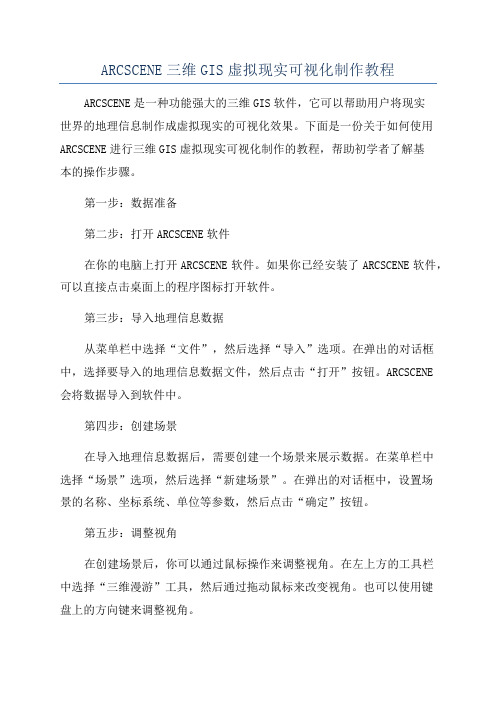
ARCSCENE三维GIS虚拟现实可视化制作教程ARCSCENE是一种功能强大的三维GIS软件,它可以帮助用户将现实世界的地理信息制作成虚拟现实的可视化效果。
下面是一份关于如何使用ARCSCENE进行三维GIS虚拟现实可视化制作的教程,帮助初学者了解基本的操作步骤。
第一步:数据准备第二步:打开ARCSCENE软件在你的电脑上打开ARCSCENE软件。
如果你已经安装了ARCSCENE软件,可以直接点击桌面上的程序图标打开软件。
第三步:导入地理信息数据从菜单栏中选择“文件”,然后选择“导入”选项。
在弹出的对话框中,选择要导入的地理信息数据文件,然后点击“打开”按钮。
ARCSCENE会将数据导入到软件中。
第四步:创建场景在导入地理信息数据后,需要创建一个场景来展示数据。
在菜单栏中选择“场景”选项,然后选择“新建场景”。
在弹出的对话框中,设置场景的名称、坐标系统、单位等参数,然后点击“确定”按钮。
第五步:调整视角在创建场景后,你可以通过鼠标操作来调整视角。
在左上方的工具栏中选择“三维漫游”工具,然后通过拖动鼠标来改变视角。
也可以使用键盘上的方向键来调整视角。
第六步:添加图层在菜单栏中选择“插入”选项,然后选择“添加数据”。
在弹出的对话框中,选择要添加的图层文件,然后点击“打开”按钮。
添加的图层将会在场景中显示出来。
第七步:设置图层属性在添加图层后,需要对图层进行一些属性设置。
通过右键点击图层名称,在弹出的菜单中选择“属性”选项。
在弹出的对话框中,你可以设置图层的颜色、透明度、阴影等属性。
第八步:添加效果除了基本的图层显示外,你还可以添加一些效果来提升可视化效果。
通过菜单栏中的“效果”选项,可以添加光照、阴影、雾效等。
点击“效果”选项后,弹出一个对话框,你可以在其中选择并设置各种效果。
第九步:保存和导出这里仅仅是一个简单的ARCSCENE三维GIS虚拟现实可视化制作教程,帮助初学者快速入门。
实际操作过程中可能会遇到更多的问题和挑战,建议多加练习和尝试,深入了解软件的各种功能和工具,以便能够更好地运用ARCSCENE进行三维GIS虚拟现实可视化制作。
基于ArcScene的三维地形可视化及其应用
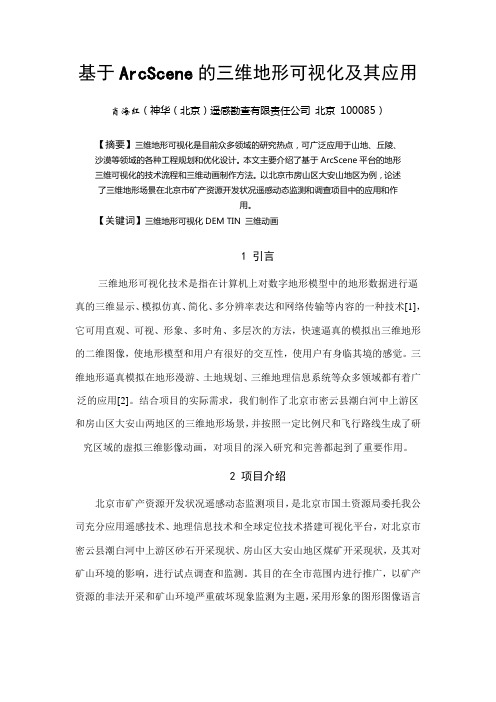
基于ArcScene的三维地形可视化及其应用肖海红(神华(北京)遥感勘查有限责任公司北京 100085)【摘要】三维地形可视化是目前众多领域的研究热点,可广泛应用于山地、丘陵、沙漠等领域的各种工程规划和优化设计。
本文主要介绍了基于ArcScene平台的地形三维可视化的技术流程和三维动画制作方法。
以北京市房山区大安山地区为例,论述了三维地形场景在北京市矿产资源开发状况遥感动态监测和调查项目中的应用和作用。
【关键词】三维地形可视化DEM TIN 三维动画1 引言三维地形可视化技术是指在计算机上对数字地形模型中的地形数据进行逼真的三维显示、模拟仿真、简化、多分辨率表达和网络传输等内容的一种技术[1],它可用直观、可视、形象、多时角、多层次的方法,快速逼真的模拟出三维地形的二维图像,使地形模型和用户有很好的交互性,使用户有身临其境的感觉。
三维地形逼真模拟在地形漫游、土地规划、三维地理信息系统等众多领域都有着广泛的应用[2]。
结合项目的实际需求,我们制作了北京市密云县潮白河中上游区和房山区大安山两地区的三维地形场景,并按照一定比例尺和飞行路线生成了研究区域的虚拟三维影像动画,对项目的深入研究和完善都起到了重要作用。
2 项目介绍北京市矿产资源开发状况遥感动态监测项目,是北京市国土资源局委托我公司充分应用遥感技术、地理信息技术和全球定位技术搭建可视化平台,对北京市密云县潮白河中上游区砂石开采现状、房山区大安山地区煤矿开采现状,及其对矿山环境的影响,进行试点调查和监测。
其目的在全市范围内进行推广,以矿产资源的非法开采和矿山环境严重破坏现象监测为主题,采用形象的图形图像语言和简便的计算机表达方式,为北京市国土资源局及其相关处室进行矿产资源的开发和管理,提供科学依据。
本项目的主要研究方法:(1)收集2004 年10月、2005年10月、2006年4月和2006年11月的不同时相、不同种类和不同比例尺的遥感图像,包括法国高分辨率SPOT5卫星数据、美国高分辨率QuickBird数据、IKONOS数据以及航空遥感数据。
ArcGIS在3D模式下显示数据
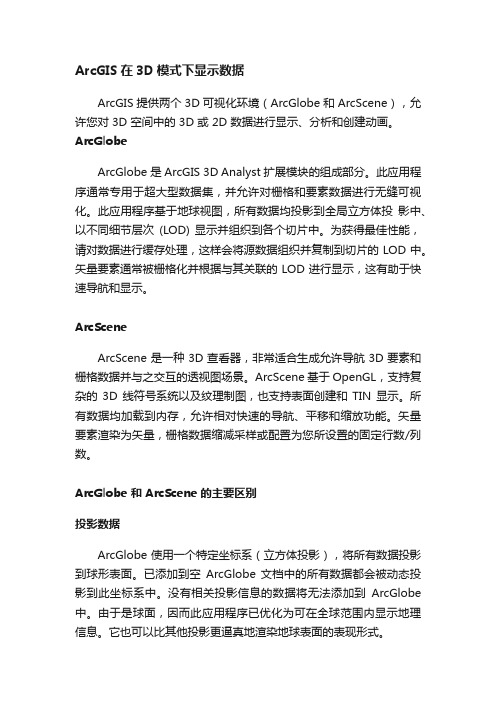
ArcGIS在3D模式下显示数据ArcGIS 提供两个 3D 可视化环境(ArcGlobe 和 ArcScene),允许您对 3D 空间中的 3D 或 2D 数据进行显示、分析和创建动画。
ArcGlobeArcGlobe 是 ArcGIS 3D Analyst 扩展模块的组成部分。
此应用程序通常专用于超大型数据集,并允许对栅格和要素数据进行无缝可视化。
此应用程序基于地球视图,所有数据均投影到全局立方体投影中、以不同细节层次(LOD) 显示并组织到各个切片中。
为获得最佳性能,请对数据进行缓存处理,这样会将源数据组织并复制到切片的 LOD 中。
矢量要素通常被栅格化并根据与其关联的 LOD 进行显示,这有助于快速导航和显示。
ArcSceneArcScene 是一种 3D 查看器,非常适合生成允许导航 3D 要素和栅格数据并与之交互的透视图场景。
ArcScene 基于 OpenGL,支持复杂的3D 线符号系统以及纹理制图,也支持表面创建和TIN 显示。
所有数据均加载到内存,允许相对快速的导航、平移和缩放功能。
矢量要素渲染为矢量,栅格数据缩减采样或配置为您所设置的固定行数/列数。
ArcGlobe 和 ArcScene 的主要区别投影数据ArcGlobe 使用一个特定坐标系(立方体投影),将所有数据投影到球形表面。
已添加到空ArcGlobe 文档中的所有数据都会被动态投影到此坐标系中。
没有相关投影信息的数据将无法添加到ArcGlobe 中。
由于是球面,因而此应用程序已优化为可在全球范围内显示地理信息。
它也可以比其他投影更逼真地渲染地球表面的表现形式。
而ArcScene 则会根据添加到文档中的第一个图层的投影对ArcScene 文档中的所有数据进行投影。
ArcScene 通常使用平面投影,因此它专为需要分析给定研究区域且为小型空间数据集的人士而设计。
有关 ArcScene 坐标系统的详细信息缓存数据与内存管理ArcGlobe 和 ArcScene 之间最显著的区别之一是应用程序处理信息管理的方式。
GIS三维场景教程

上机练习6目标::利用ArcGIS的三维空间分析和ArcScene组件,在ArcGIS中建立场景的三维模型。
目标数据:高程点(点状,heightP.shp),用于生成三维地形环境。
建筑(面状,Building.shp),用于建立三维建筑模型。
水域(面状,Water.shp),用于建立三维环境中的场景要素——河湖水面。
道路(线状,Roadline.shp),用于建立三维环境中的场景要素——道路。
树(点状,Trees.shp),用于建立三维环境中的场景要素——树。
路灯(点状,StreetLamp.shp),用于建立三维环境中的场景要素——路灯。
建筑模型(B_EW.3D、B_SN.3DS、B_Pub.3DS),作为典型建筑模型的三维符号。
一、创建三维地形环境1.运行ArcMap,创建空地图,加载3D Analyst工具条。
使用标准工具条中的按钮添加存放在文件夹F:\Spatial Analysis\Exercises\ex06中的heightP、Building和Water三个数据层。
2.为地图设置距离单位和显示单位。
在“Data Frame Properties”对话框中,把地图的距离单位和显示单位设置为Meters。
保存当前的地图文档为ex06_1。
3.点击3D Analyst工具条的下拉箭头,打开Options对话框,在General选项卡中设置默认工作路径为:“F:\Spatial Analysis\Exercises\ex06\”。
4.从高程点建立场地初始的不规则三角网(TIN)。
点击3D Analyst工具条最左侧的有下拉箭头的按钮,选择Create/Modify TIN—> Create TIN From Features…,打开Create TIN From Features对话框。
勾选“heightP”数据层,设置高程源字段(Height Source)为HGT,保持Triangulate as的缺省选择mass points,最后指定输出TIN文件的路径和文件名,如F:\Spatial Analysis\Exercises\ex06\tin(如图1)。
ArcScene中三维物体的显示
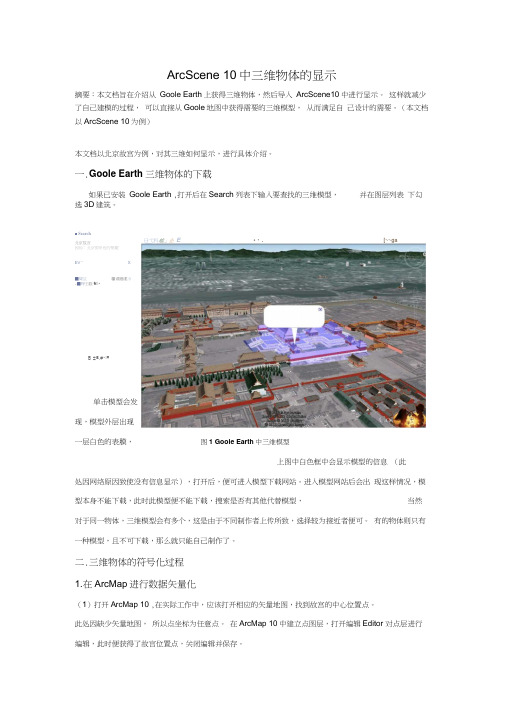
ArcScene 10中三维物体的显示摘要:本文档旨在介绍从 Goole Earth 上获得三维物体,然后导入 ArcScene10中进行显示。
这样就减少了自己建模的过程, 可以直接从Goole 地图中获得需要的三维模型, 从而满足自 己设计的需要。
(本文档以ArcScene 10为例)本文档以北京故宫为例,对其三维如何显示,进行具体介绍。
一.Goole Earth 三维物体的下载如果已安装 Goole Earth ,打开后在Search 列表下输入要查找的三维模型, 并在图层列表 下勾选3D 建筑。
■ Search北京故言因如:北京恫甲近的幣龍’EV “ X■聞豆糧诽囲虔冷-■呷壬戳Sil*单击模型会发现,模型外层出现一层白色的表膜,上图中白色框中会显示模型的信息 (此处因网络原因致使没有信息显示),打开后,便可进入模型下载网站。
进入模型网站后会出 现这样情况,模型本身不能下载,此时此模型便不能下载,搜索是否有其他代替模型,当然对于同一物体,三维模型会有多个,这是由于不同制作者上传所致,选择较为接近者便可。
有的物体则只有一种模型,且不可下载,那么就只能自己制作了。
二.三维物体的符号化过程 1.在ArcMap 进行数据矢量化(1)打开ArcMap 10 ,在实际工作中,应该打开相应的矢量地图,找到故宫的中心位置点。
此处因缺少矢量地图, 所以点坐标为任意点。
在ArcMap 10中建立点图层,打开编辑Editor 对点层进行编辑,此时便获得了故宫位置点,关闭编辑并保存。
® ±E.#«iR曰弋科越」企 E •・.[~~ga图1 Goole Earth 中三维模型图2点的编辑(2)右击故宫,选择Ope n Attribute Table回Layers回回I〜♦苗1XC&py|Effi Ope-n Attribute- Table-Joina; andl Re-lates■Zoom To Laye-rZoom To IMake- Visible-VisiBl? Scale- Rainge-■Ute Symlbol LevelsSelecfcio-n*LAb#*lEdit F«atLir««►匚*门匕•丁t Q盛zftiQfg鼻槪ofi:*ConvBiFt F*\atur*s to WraphfCrConveirt to iRepresentatiaDatai rO &Save- A-s Laye-r File-..^Create Layer P^iclc-aige-;.^b Pro pErti-es "-图3打开属性表(3)为了方便后面的符号化操作,可以选择Add Field添加新的字段。
ARCSCENE三维GIS虚拟现实可视化制作教程
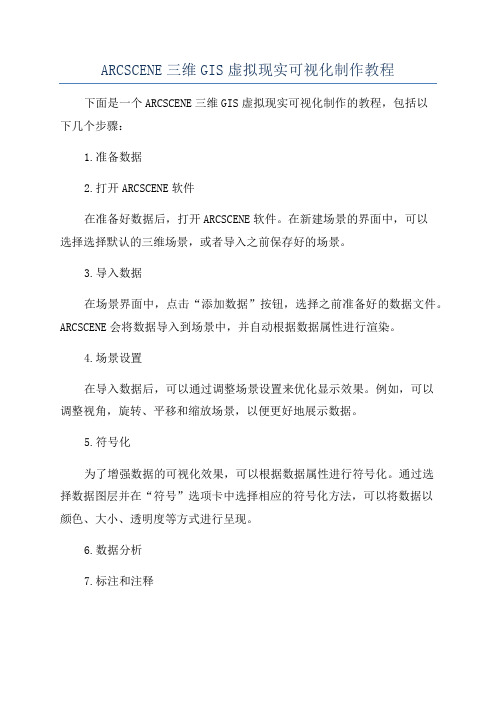
ARCSCENE三维GIS虚拟现实可视化制作教程下面是一个ARCSCENE三维GIS虚拟现实可视化制作的教程,包括以
下几个步骤:
1.准备数据
2.打开ARCSCENE软件
在准备好数据后,打开ARCSCENE软件。
在新建场景的界面中,可以
选择选择默认的三维场景,或者导入之前保存好的场景。
3.导入数据
在场景界面中,点击“添加数据”按钮,选择之前准备好的数据文件。
ARCSCENE会将数据导入到场景中,并自动根据数据属性进行渲染。
4.场景设置
在导入数据后,可以通过调整场景设置来优化显示效果。
例如,可以
调整视角,旋转、平移和缩放场景,以便更好地展示数据。
5.符号化
为了增强数据的可视化效果,可以根据数据属性进行符号化。
通过选
择数据图层并在“符号”选项卡中选择相应的符号化方法,可以将数据以
颜色、大小、透明度等方式进行呈现。
6.数据分析
7.标注和注释
在制作三维GIS虚拟现实可视化时,为了更好地传达信息,可以添加
标注和注释。
通过点击“注释”选项卡中的相应按钮,可以添加文字、图像、图表等注释对象,并设置其属性和位置。
8.导出和分享
一旦完成了三维GIS虚拟现实可视化制作,可以将其导出为图片、视频、Web场景等形式,并与他人分享。
通过点击“文件”菜单中的“导出”选项,选择相应的导出格式和设置,即可将制作好的可视化结果保存到本
地或上传到Web。
ArcScense 三维可视化
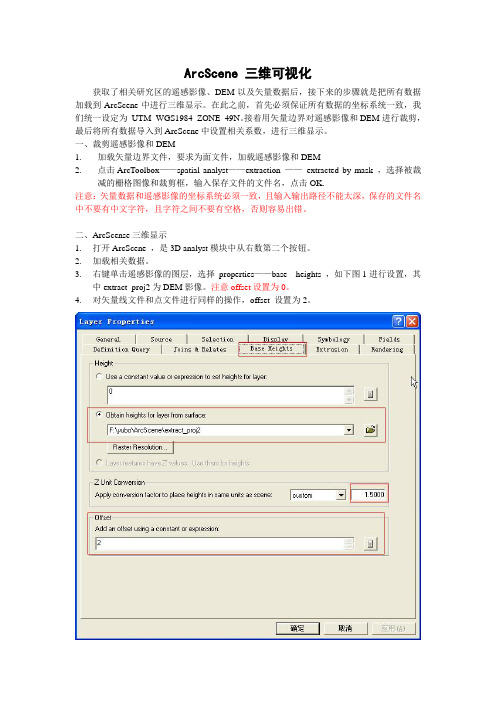
ArcScene 三维可视化获取了相关研究区的遥感影像、DEM以及矢量数据后,接下来的步骤就是把所有数据加载到ArcScene中进行三维显示。
在此之前,首先必须保证所有数据的坐标系统一致,我们统一设定为UTM_WGS1984_ZONE_49N。
接着用矢量边界对遥感影像和DEM进行裁剪,最后将所有数据导入到ArcScene中设置相关系数,进行三维显示。
一、裁剪遥感影像和DEM1.加载矢量边界文件,要求为面文件,加载遥感影像和DEM2.点击ArcToolbox——spatial analyst——extraction ——extracted by mask ,选择被裁减的栅格图像和裁剪框,输入保存文件的文件名,点击OK.注意:矢量数据和遥感影像的坐标系统必须一致,且输入输出路径不能太深,保存的文件名中不要有中文字符,且字符之间不要有空格,否则容易出错。
二、ArcScense三维显示1.打开ArcScene ,是3D analyst模块中从右数第二个按钮。
2.加载相关数据。
3.右键单击遥感影像的图层,选择properties——base heights ,如下图1进行设置,其中extract_proj2为DEM影像。
注意offset设置为0。
4.对矢量线文件和点文件进行同样的操作,offset 设置为2。
5. 为了让图像有3D 外框效果,对矢量线边界进行如下设置。
点击properties ——extrusion ,如下图2设置相关系数,可以看到边界线的显示效果如图3图26. 三维显示点符号。
右键点文件properties ——symbol ,选择三维符号,可对其相关系数进行设置,如下图。
7 . 此时三维符号在地图上不可见,这是符号大小的问题。
右键点文件scale 3D symbol ,点击suggest。
8 . 也可单独设置DEM晕渲图,首先按照步骤3对DEM影像的base heights 进行设置。
ArcGIS三维分析使用指南-2
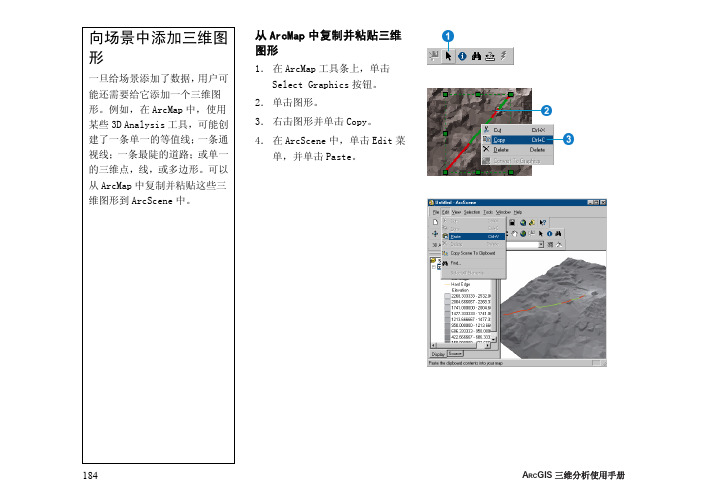
从ArcMap 中复制并粘贴三维图形1. 在ArcMap 工具条上,单击Select Graphics 按钮。
2. 单击图形。
3. 右击图形并单击Copy。
4. 在ArcScene 中,单击Edit 菜单,并单击Paste。
A RC GIS 三维分析使用手册184要素数据与三维显示用户可能想以透视视图可视化要素数据,以及表面数据。
在表达离散对象,而不是连续现象时,要素数据不同于表面数据。
一般来说,要素数据拥有一个(几何)形状和属性。
典型的要素几何图形有点、线和多边形。
点要素可能表示山峰,电话线杆,或水井位置。
线要素可能表示公路、河流或者脊岭。
多边形要素可能表示建筑物,湖泊,或行政区域。
要素的属性可以存储代表要素高程或高度的值。
某些GIS 要素以要素几何图形本身来存储高程值;例如,PointZ要素是以一套x,y,z坐标来存储。
在三维场景中,可以使用要素的几何图形或属性的Z值来显示要素。
以建筑物基底按高度拉伸的效果图有时候,要素缺少高程或高度值。
在三维场景中,通过叠加(draping)或拉伸(extruding)还可以查看这些要素。
如果有该区域的表面模型,可以使用模型中的值作为要素的Z值。
这叫做叠加要素。
也可以使用这一技术来三维可视化影像数据。
如果想要显示三维的建筑物要素,可以使用属性如建筑物高度或楼层数来突出显示它们。
也可以基于任意值来突出要素。
有时候,用户想要基于某一属性Z值而不是高度值在场景中查看二维要素。
例如,可能创建一个场景,这一场景显示基于人口值将城市突出成柱状。
美国城市按1990年人口数量拉伸显示的效果图三维可视化185查看图层的基表面高度1. 在ArcScene或ArcCatalog中,右击图层并单击Properties。
2. 单击Base Heights选项卡。
该图层没有基表面高度。
A RC GIS三维分析使用手册186通过属性设置基表面高度1. 右击图层并单击Properties。
ArcScene三维制作
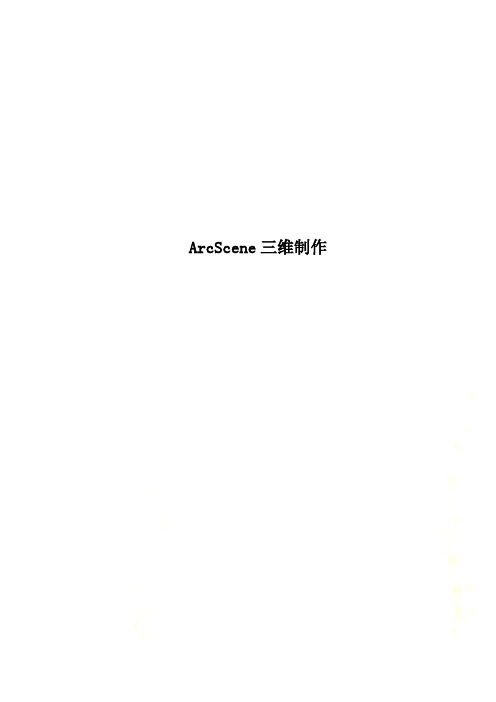
ArcScene三维制作
1.0 添加地图数据
数据显示效果:
1.1 设置图层的显示顺序
1.2 设置影像图层的高程和高程分辨率(目的是遥感影像三维显示)
数据显示效果:(遥感影像已经含有高程,突出显示)
1.3 设置矢量图层(县界线)的高程(1.3和1.4的目的是做3D场景的外围墙)
数据显示效果:“县界线”图层设置了高程(注意和上图比较不同之处)
1.4 矢量图层(县界线)的拉伸(步骤1.3和1.4的目的是做3D场景的外围墙)
矢量图层(县界层)拉伸后显示效果:
1.5 使用面图层(县界)设置3D场景的底面(此步骤的目的是做3D场景的“盒底”)
1.6 设置遥感影像图的显示(绘制)精度
具体设置如下:
显示效果:(注意和上图比较精细程度)
1.7 将3D场景导出为2D场景
1.8 设置场景的背景色(如加入天空等)。
利用ArcScene进行三维地形模拟

利用ArcScene进行三维地形模拟利用ArcScene进行三维地形模拟在ArcGIS Desktop中,可用于三维场景展示的程序为ArcGlobe 和ArcScene,由于两者的差别,在三维场景展示中适用的情况有所不同。
ArcScene是一个适合于展示三维透视场景的平台,可以在三维场景中漫游并与三维矢量与栅格数据进行交互。
ArcScene是基于OpenGL的,支持TIN数据显示。
显示场景时,ArcScene会将所有数据加载到场景中,矢量数据以矢量形式显示,栅格数据默认会降低分辨率来显示以提高效率。
在本文中,笔者就讲一下利用《由等高线生成DEM的方法》中生成的DEM外加DOM影像图,在ArcScene中进行三维地形模拟。
(1)点击ArcScene工具条上的“添加数据”按钮(如图一①处所示),将某地区的DEM和DOM影像图(图一②处)添加到ArcScene中去。
图一向ArcScene中添加数据(2)在ArcScene的TOC窗口(左边窗口)中,在名为“yingxiang”的图层上右击(图二③处),在弹出的快捷菜单中选择Properties…(图二④处)。
图二打开图层属性对话框(3)在打开的Layer Properties对话框中,点击“BaseHeights”选项卡,在其中的Height处(图三⑤处)选择“Obtain Heights for Layer fromSurface”,此时该处的图层应该为我们添加的DEM图层,如果有多个DEM图层的话,在下拉列表中选择需要的DEM图层;在Z UnitConversion中,输入Z值比例因子(图三⑥处),为了获得最佳的视觉效果,可以反复调整该因子值;在影像图和DEM 添加到ArcScene中时,自动的将栅格图像的像素大小调大了,以加快显示速度,如果想调整该ArcScene默认的像元大小,可以在图三⑦处点击Raster Resolution,在弹出的对话框中修改默认的像元大小(图三⑧处),文本框中输入的是显示的像元大小,而文本框右边的是栅格图像实际的像元大小。
ARCSCENE三维可视化
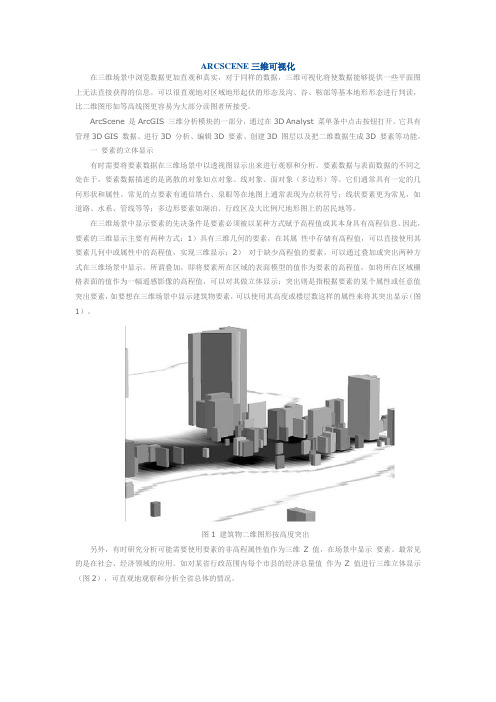
ARCSCENE三维可视化在三维场景中浏览数据更加直观和真实,对于同样的数据,三维可视化将使数据能够提供一些平面图上无法直接获得的信息。
可以很直观地对区域地形起伏的形态及沟、谷、鞍部等基本地形形态进行判读,比二维图形如等高线图更容易为大部分读图者所接受。
ArcScene 是ArcGIS 三维分析模块的一部分,通过在3D Analyst 菜单条中点击按钮打开。
它具有管理3D GIS 数据、进行3D 分析、编辑3D 要素、创建3D 图层以及把二维数据生成3D 要素等功能。
一要素的立体显示有时需要将要素数据在三维场景中以透视图显示出来进行观察和分析。
要素数据与表面数据的不同之处在于,要素数据描述的是离散的对象如点对象、线对象、面对象(多边形)等。
它们通常具有一定的几何形状和属性。
常见的点要素有通信塔台、泉眼等在地图上通常表现为点状符号;线状要素更为常见,如道路、水系、管线等等;多边形要素如湖泊、行政区及大比例尺地形图上的居民地等。
在三维场景中显示要素的先决条件是要素必须被以某种方式赋予高程值或其本身具有高程信息。
因此,要素的三维显示主要有两种方式:1)具有三维几何的要素,在其属性中存储有高程值,可以直接使用其要素几何中或属性中的高程值,实现三维显示;2)对于缺少高程值的要素,可以通过叠加或突出两种方式在三维场景中显示。
所谓叠加,即将要素所在区域的表面模型的值作为要素的高程值,如将所在区域栅格表面的值作为一幅遥感影像的高程值,可以对其做立体显示;突出则是指根据要素的某个属性或任意值突出要素,如要想在三维场景中显示建筑物要素,可以使用其高度或楼层数这样的属性来将其突出显示(图1)。
图1 建筑物二维图形按高度突出另外,有时研究分析可能需要使用要素的非高程属性值作为三维Z值,在场景中显示要素。
最常见的是在社会、经济领域的应用。
如对某省行政范围内每个市县的经济总量值作为Z 值进行三维立体显示(图2),可直观地观察和分析全省总体的情况。
- 1、下载文档前请自行甄别文档内容的完整性,平台不提供额外的编辑、内容补充、找答案等附加服务。
- 2、"仅部分预览"的文档,不可在线预览部分如存在完整性等问题,可反馈申请退款(可完整预览的文档不适用该条件!)。
- 3、如文档侵犯您的权益,请联系客服反馈,我们会尽快为您处理(人工客服工作时间:9:00-18:30)。
ArcScene 10中三维物体的显示
摘要:本文档旨在介绍从Goole Earth上获得三维物体,然后导入ArcScene10中进行显示。
这样就减少了自己建模的过程,可以直接从Goole地图中获得需要的三维模型,从而满足自己设计的需要。
(本文档以ArcScene 10 为例)
本文档以北京故宫为例,对其三维如何显示,进行具体介绍。
一.Goole Earth三维物体的下载
如果已安装Goole Earth,打开后在Search列表下输入要查找的三维模型,并在图层列表下勾选3D建筑。
图1 Goole Earth中三维模型
单击模型会发现,模型外层出现一层白色的表膜,上图中白色框中会显示模型的信息(此处因网络原因致使没有信息显示),打开后,便可进入模型下载网站。
进入模型网站后会出现这样情况,模型本身不能下载,此时此模型便不能下载,搜索是否有其他代替模型,当然对于同一物体,三维模型会有多个,这是由于不同制作者上传所致,选择较为接近者便可。
有的物体则只有一种模型,且不可下载,那么就只能自己制作了。
二.三维物体的符号化过程
1. 在ArcMap进行数据矢量化
(1)打开ArcMap 10,在实际工作中,应该打开相应的矢量地图,找到故宫的中心位置点。
此处因缺少矢量地图,所以点坐标为任意点。
在ArcMap 10 中建立点图层,打开编辑Editor 对点层进行编辑,此时便获得了故宫位置点,关闭编辑并保存。
(2)右击故宫,选择Open Attribute Table
(3)为了方便后面的符号化操作,可以选择Add Field添加新的字段。
图4 选择添加字段
(4)设置字段标题名称、类型及字段值的长度。
图5 设置字段标题属性
(5)字段设置完成后,打开Editor,开始编辑,在属性表新添加字段中输入“故宫”,关闭编辑,保存修改的信息。
图6 保存后效果
2. ArcScene中的符号化
(1)关闭ArcMap 10,打开ArcScene 10,将故宫点数据层添加到当前场景中,双击故宫图层或者右键选择Properties,打开图层属性表,选择Symbology,然后选择Categories中的Unique values。
图7 图层属性
(2)在Value Field下拉列表中选择名称字段,然后点击Add All Values,将图层中的所有要素添加到空白框中,双击故宫前的点符号,出现下面界面后,选择Edit Symbol。
(3)在Type下拉列表中选择3D Marker Symbol,进一步选择要素对应的三维模型的位置。
图9 符号属性
(4)模型选择后,如需对其属性进行修改,可在下图相应位置进行修改,如不修改,单
击OK。
图10 符号信息修改
(5)如果还有其他要素,方法与上面相同,要素符号化后单击确定按钮,符号化过程结束。
图11 符号选择效果
(6)最终显示的三维效果如图所示:
图12 符号化效果图。
